Bạn đã cắm microphone của mình và bạn muốn biết nó có đang hoạt động hay không? Dưới đây chính là một số mẹo để các bạn biết cách test microphone windows 10 một cách dễ dàng và nhanh chóng. Hãy cùng Techcare – Hệ thống sửa chữa laptop cũ uy tín giá rẻ nhất tại Đà Nẵng cùng tìm hiểu ngay nhé!
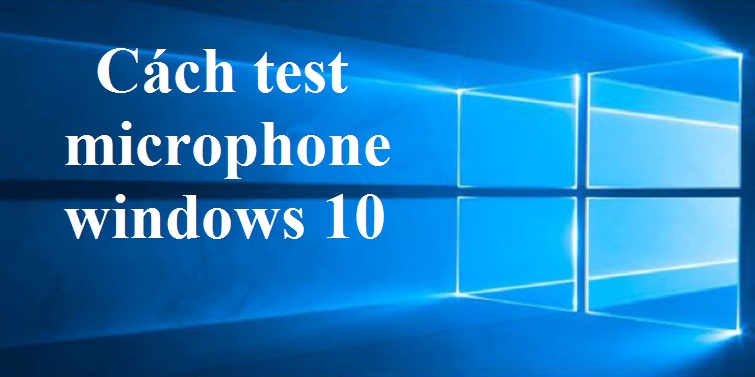
Mục lục
1. Hướng dẫn cách test microphone windows 10
Bước 1: Đầu tiên, các bạn hãy mở Start Menu lên rồi nhấn tìm kiếm Sound recorder. Sau đó, tiến hành mở công cụ này lên nhé. (Lưu ý rằng công cụ này đã được cài đặt mặc định trong máy nên các bạn không cần phải lo lắng và xem máy mình đã có hay chưa).
Bạn đang đọc: Hướng dẫn cách test microphone windows 10
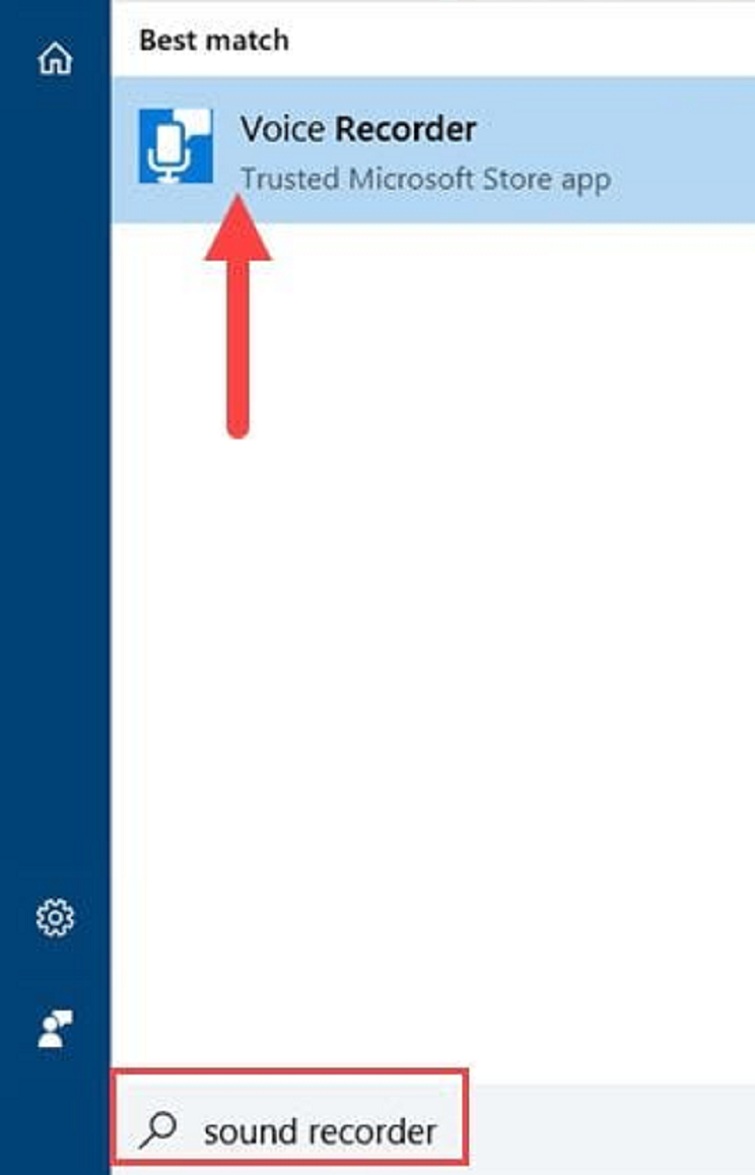
Bước 2: Khi các bạn vừa mở công cụ này ra, hệ thống sẽ hỏi các bạn có cho phép kết nối Microphone hay không. Lúc này, bạn hãy nhấn Yes.
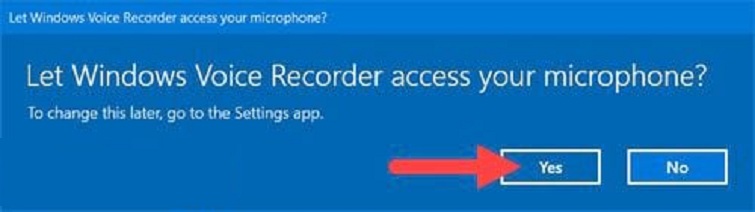
Bước 3: Sau đó, các bạn chỉ cần nhấn vào biểu tượng của Microphone để có thể tiến hành ghi âm thôi.
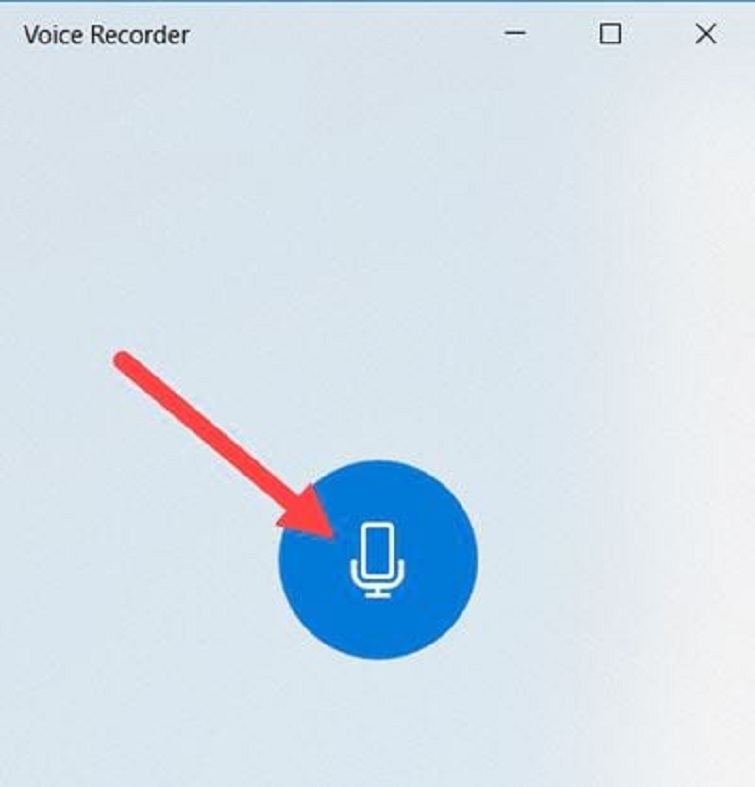
Bước 4: Bạn hãy thử nói gì đó để test Microphone windows 10 và dừng lại bằng cách nhấn chuột vào biểu tượng đó thêm một lần nữa.

Bước 5: Sau khi đã dừng lại xong, bạn click vào file vừa ghi âm rồi chọn vào mục open file location.
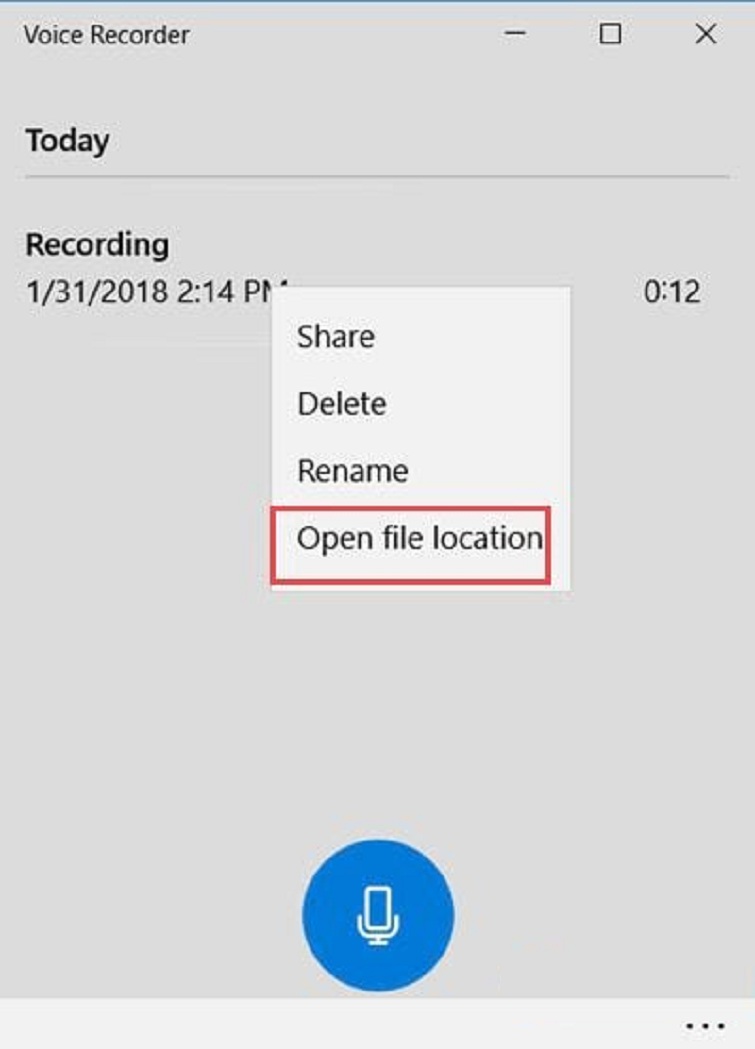
Bước 6: Lúc này, các bạn hãy thử nghe lại Microphone mà bạn vừa ghi để xem chất lượng của nó ra sao để còn chỉnh sao cho phù hợp nhé!
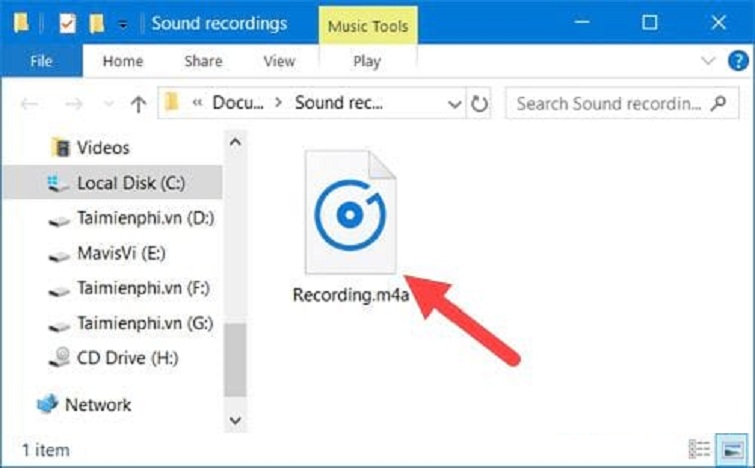
Xem thêm: Cắm loa vào máy tính không nghe được
2. Cách chỉnh microphone windows 10
Bước 1: Trước tiên, bạn hãy click chuột phải vào biểu tượng âm thanh ở trên taskbar, rồi chọn vào mục Recording devices.
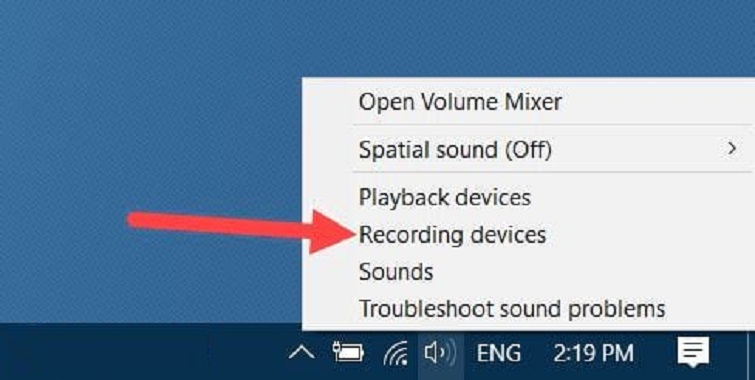
Bước 2: Sau đó, bạn click đúp chuột vào Microphone khi phần thiết lập Sound vừa hiện ra.
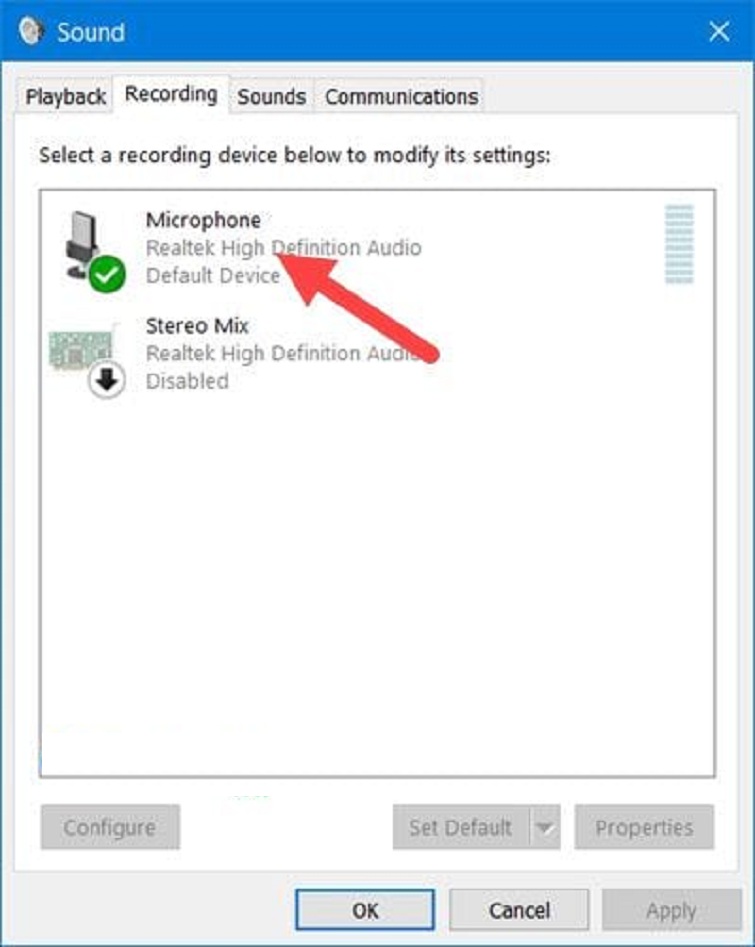
Bước 3: Tại đây, các bạn hãy tiến hành kiểm tra xem phần Device usage đã kích hoạt use this device hay chưa.
Lưu ý: Sau mỗi thao tác, các bạn hãy nhấn lần lượt vào nút Apply >> OK nhé.
Xem thêm: Cách mở loa máy tính bị khóa
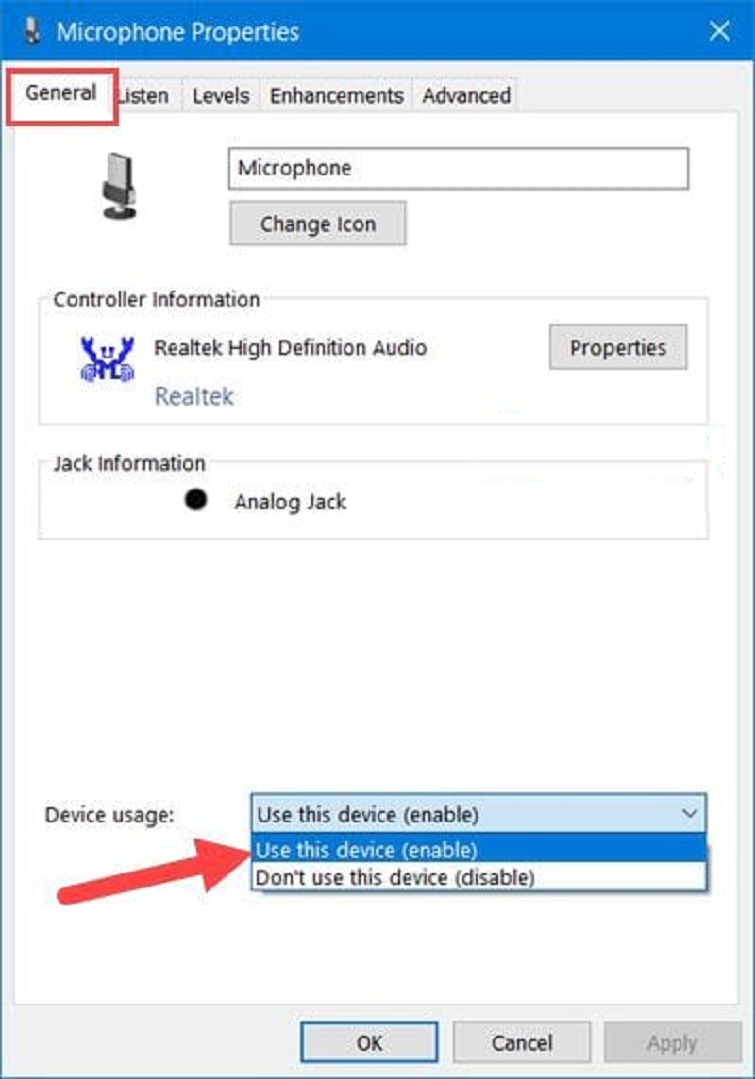
Bước 4: Tiếp theo là đến phần Listen, tại phần này các bạn chỉ cần tích vào mục Listen to this device. Với thao tác này sẽ cho phép các bạn nghe nhạc từ phía người bạn của mình khi họ có sử dụng microphone.
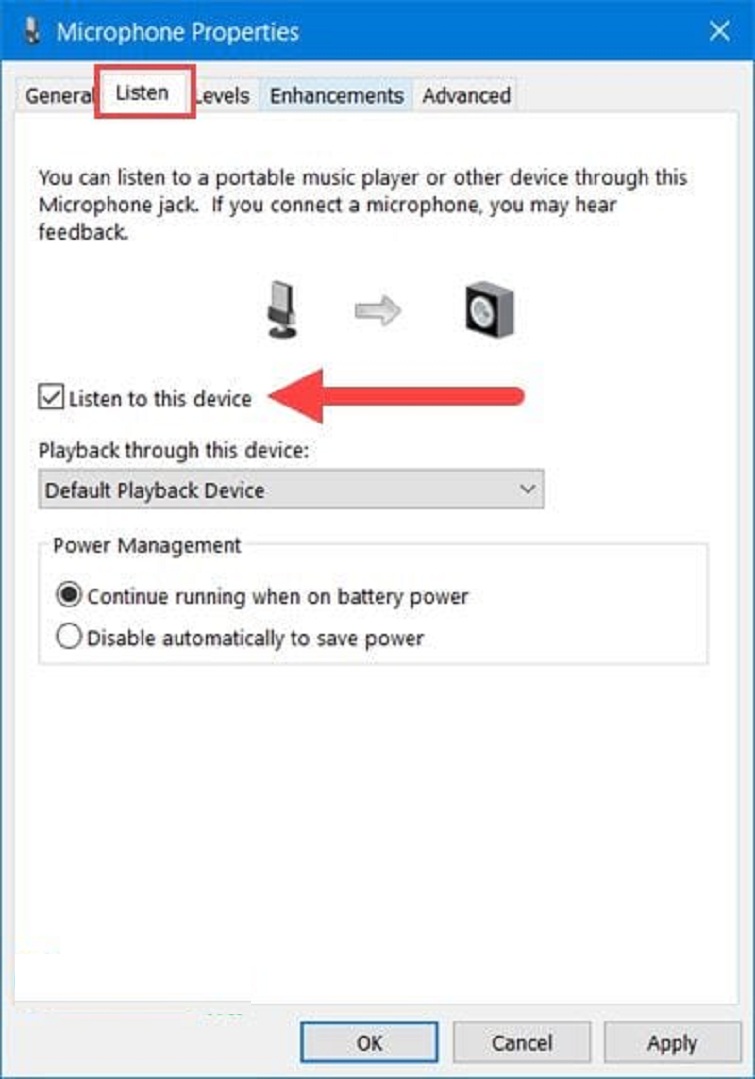
Bước 5: Trong phần tiếp theo chính là Levels, nếu như các bạn đã làm 2 phần ở trên thì chắc chắn đến phần này sẽ có ảnh hưởng. Bởi vì nếu bạn cảm thấy tiếng nhỏ khi ghi âm thì bạn nên hạ level xuống, còn nếu nghe to thì bạn nên giữ nguyên ở mức đó.
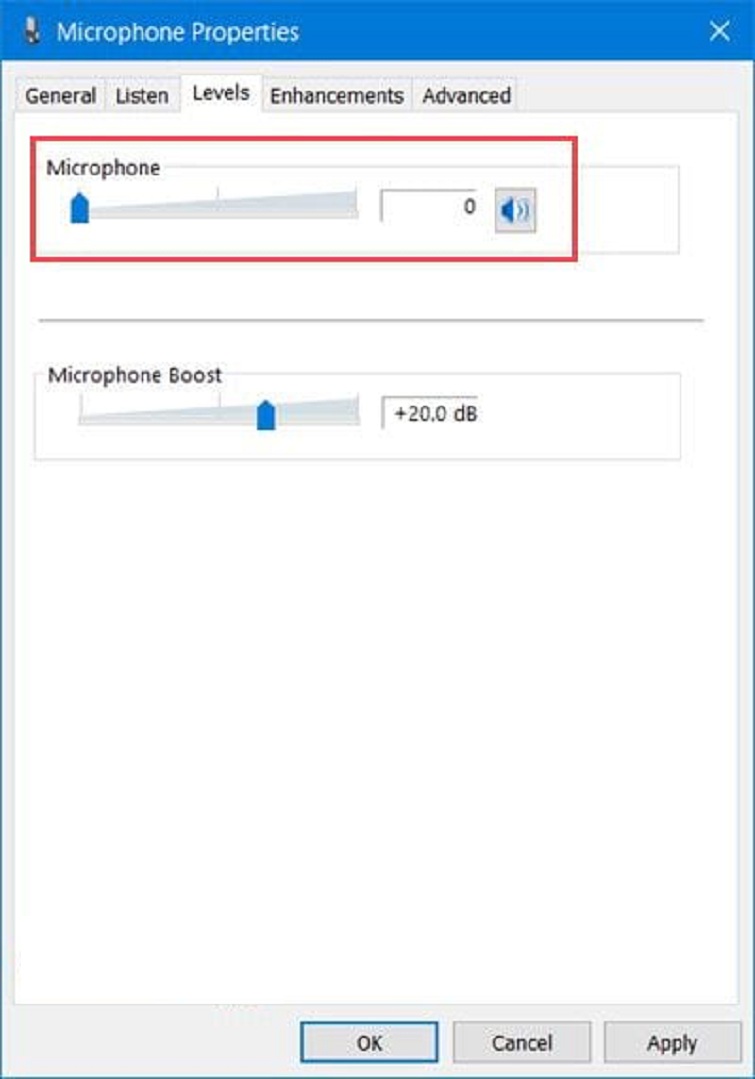 Đó chính là cách test microphone windows 10 mà mạng lưới hệ thống sửa chữa thay thế máy tính Thành Phố Đà Nẵng uy tín giá rẻ số 1 muốn gửi đến những bạn. Nếu có vướng mắc gì xin liên hệ đến ngay tại mạng lưới hệ thống Techcare Đà Nẵng để được tương hỗ tư vấn chi tiết cụ thể hơn những bạn nhé ! Chúc những bạn thực thi thành công xuất sắc .
Đó chính là cách test microphone windows 10 mà mạng lưới hệ thống sửa chữa thay thế máy tính Thành Phố Đà Nẵng uy tín giá rẻ số 1 muốn gửi đến những bạn. Nếu có vướng mắc gì xin liên hệ đến ngay tại mạng lưới hệ thống Techcare Đà Nẵng để được tương hỗ tư vấn chi tiết cụ thể hơn những bạn nhé ! Chúc những bạn thực thi thành công xuất sắc .
5
/
5 ( 1 bầu chọn )
Source: https://expgg.vn
Category: Thông tin









